Hogyan készítsünk textúrált chiaroscuro-t az Adobe Illustrator programban?
Ebben a leckében megtudhatja, hogyan készítsünk textúrált chiaroscuro-t standard Adobe Illustrator funkciók használatával. Szerves vektor textúrát hozunk létre és alkalmazzuk az objektumokra. A ma megszerzett tudás segíteni fogja illusztrációinak megjelenését a természetesebb, retro stílusban. Az így kapott szemcsés textúrát is alkalmazhatja tipográfiai és logók létrehozásakor.
Textured Brush létrehozása
Hozzon létre egy téglalapot a téglalap szerszámmal (M), és töltse fel függőleges fekete-fehér lineáris gradienssel.
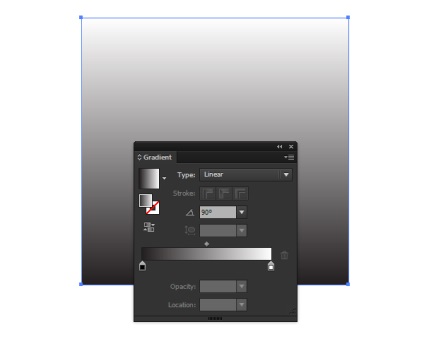
Menj Effect> Artistic> Sponge ... és állítsd be az alábbi ábrán látható paramétereket.
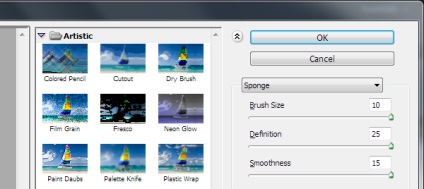
Most menjen a Hatás> Vázlat> Bélyegző ... és válassza ki a hatás paramétereket, hogy valami hasonló történjen ...

Természetesen más paramétereket is használhat az alkalmazott hatásokhoz. Szeretném emlékeztetni Önt arra, hogy a Megjelenés panelben (Ablak> Megjelenés) bármiféle hatás érhető el.
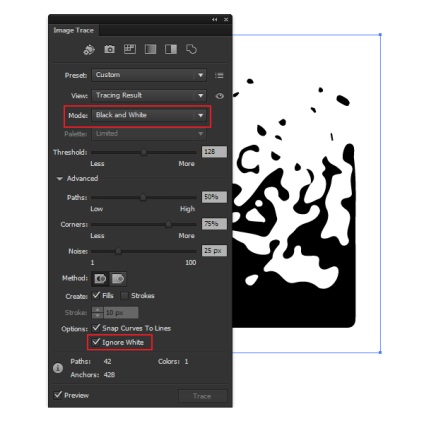
Most kattintson a Vezérlőpult Kibontás gombjára. Amint láthatja, van egy vektorobjektum-csoport.
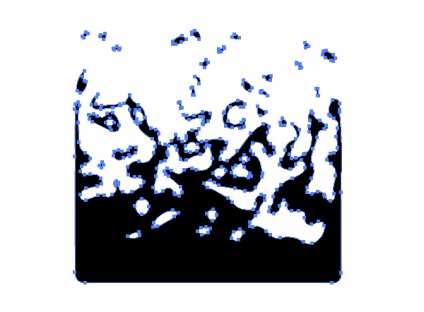
Vegye ki a Radír eszköz (Shift + E), és tartsa az Option / Alt gombot, töröljön néhány tárgyat a bal és a jobb, hogy távolítsa el a lekerekített sarkok.
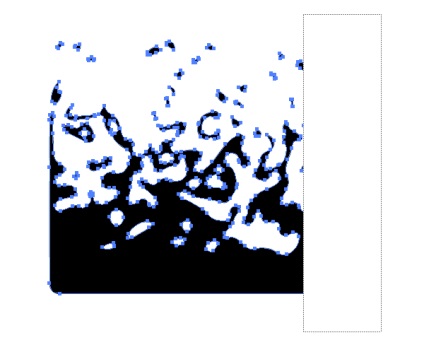
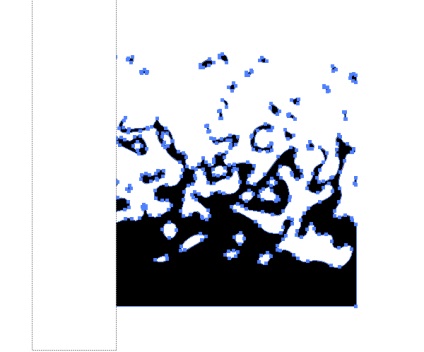
Húzza az egész csoportot a Kefék panelre (Ablak> Kefék), és válassza a Pattern Brush lehetőséget a megnyíló párbeszédpanelen.
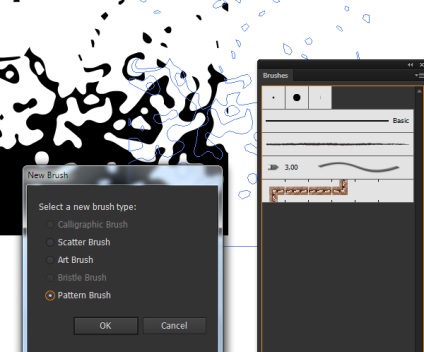
A Pattern Brush Options párbeszédpanelen válassza a Colorization Method: Colours (Színesítési módszer) lehetőséget. Ez lehetővé teszi számunkra, hogy az ecsetet a löket színével festjük.
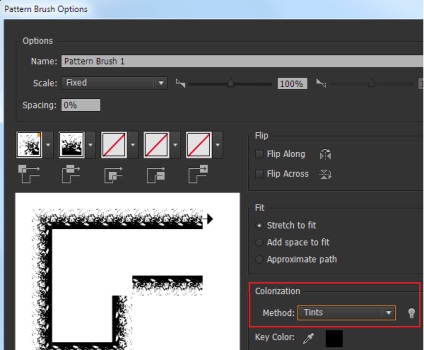
Alkalmazza a létrehozott ecsetet tetszőleges elérési útra csak ellenőrizze.
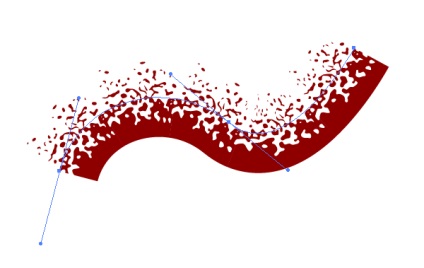
Az ecset mérete két módon szabályozható. Megváltoztathatja a Scale paramétert a Pattern Brush Options párbeszédpanelen vagy megváltoztathatja a löketszélességet a Löketpanelen.
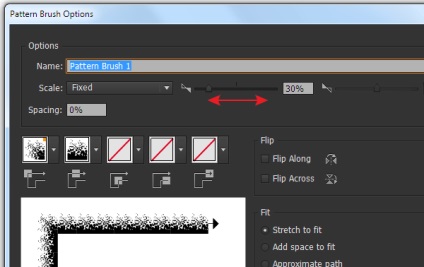
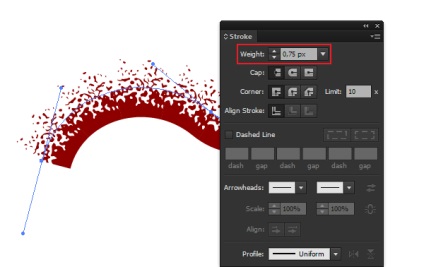
Szövegezett árnyékok és kiemelések készítése
Hozzon létre egy egyszerű objektumot, például a kört, amelyen fogunk edzeni. Kattintson a Draw Inside (Belső rajzolás) gombra az Eszközök panelben. Ez az üzemmód lehetővé teszi, hogy automatikusan hozzon létre egy Clipping Maszkot, vagyis minden objektum vagy annak egy része nem látható a kiválasztott alakon kívül, a kör ebben az esetben.
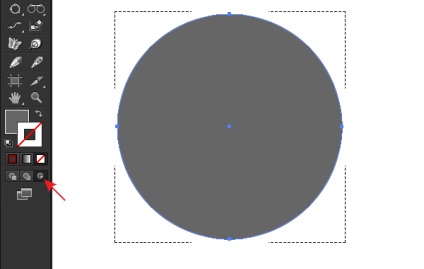
Válassza ki a semleges szürkét a lökethez, állítsa be a keverési módot a képernyőre, és csökkentse az áttetszőség panel átlátszatlanságát. A képernyő módot általában objektumok kiemelésére használják. Kiválasztása texturált ecsetet Ecsetek panel, bármilyen rajzoló eszköz például a Paint Brush (B), valamint egy kerületi éle a kenet.
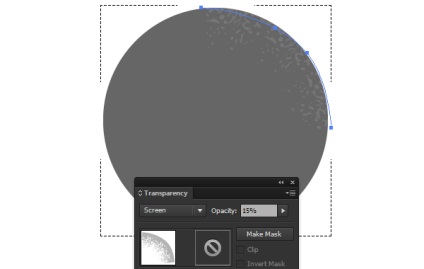
Ahhoz, hogy kövesse az ecsetvonások ugyanolyan tulajdonságokkal rendelkezik, mint az első, törölje New Art bázikus Megjelenés a felbukkanó menüben a Megjelenés panelen.
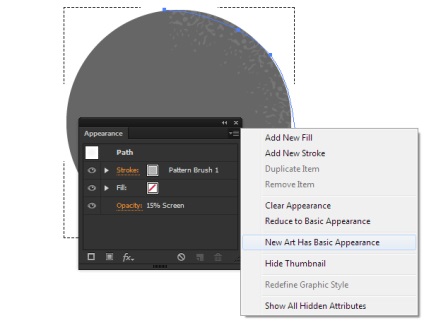
Még néhány löket a kefe és a texturált kiemelés készen áll.
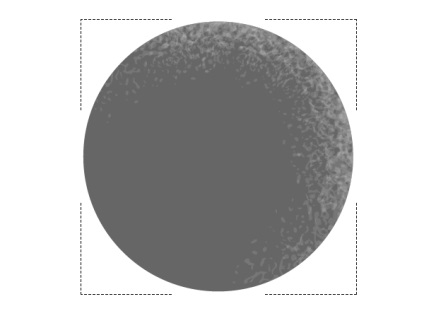
Textúrázott árnyék létrehozásához csak válassza a Szorzás-keverés módot az Átlátszóság panelen, és a szívet kissé sötétebbé tegye.
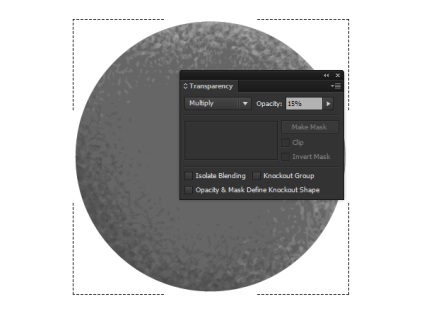
Egyébként nem szükséges csökkenteni az ecset áttetszőségét. Ebben az esetben több kontrasztos és klasszikus texturált árnyékot kap retro stílusban. Az alábbiakban látható néhány csodálatos példa a texturált chiaroscuro használatáról.
Boldog B-nap a Láthatatlan Lényen
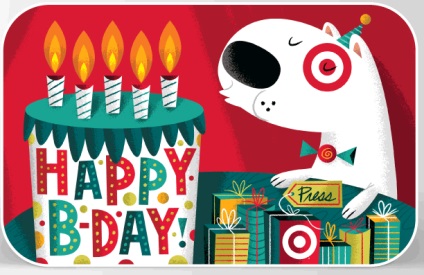
Orangina által Mads Berg

Ön is letölthető egy ingyenes csomagot texturált vektor kefe. amit e lecke technikáinak felhasználásával hoztam létre.